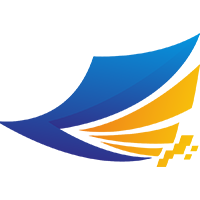用户管理
用户管理
# 系统管理-用户管理
文档号: E-ON-SYS-2006
目的: 设定使用ERP系统的用户,实现精准权限管理。
功能: 主要用来设定使用爱招飞企业整合管理平台的用户。
范围: 设定用户名密码、功能权限、数据权限等。
执行部门: ERP系统管理员。
# 操作步骤
- 进入用户管理界面
进入系统后,点击[系统管理]-[用户管理]进入界面。
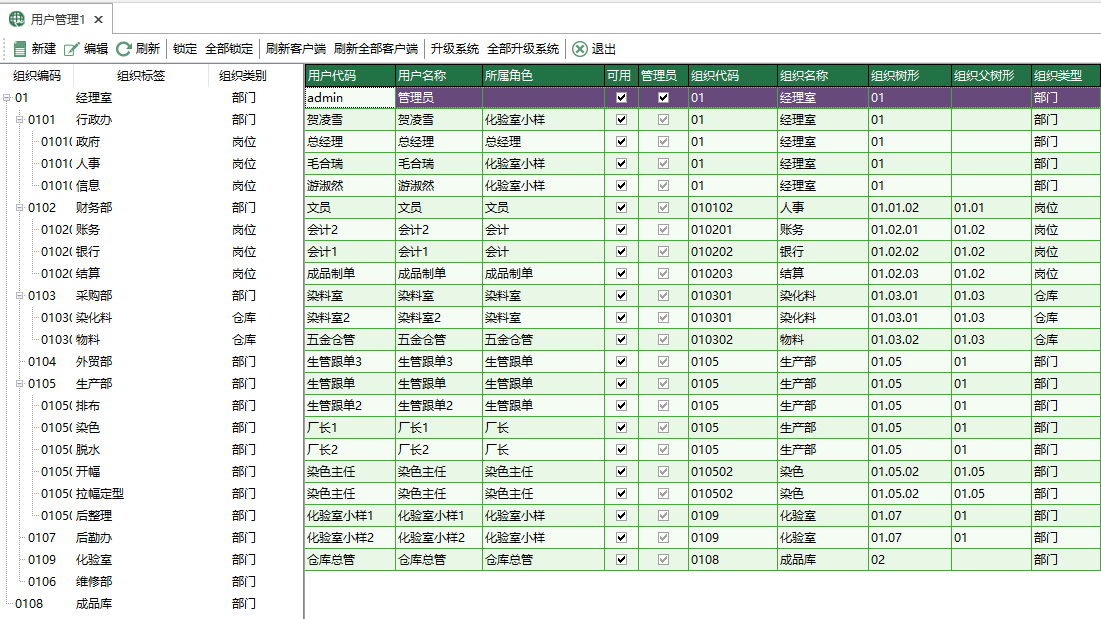
- 查看用户
如图1所示,左侧为组织,可点击对应组织查看组织下属用户。
- 编辑、新增用户
需要新增用户,直接点击左上角的[新建]按钮;需要编辑已有用户,选中该用户后点击[编辑]按钮,进入用户编辑界面。
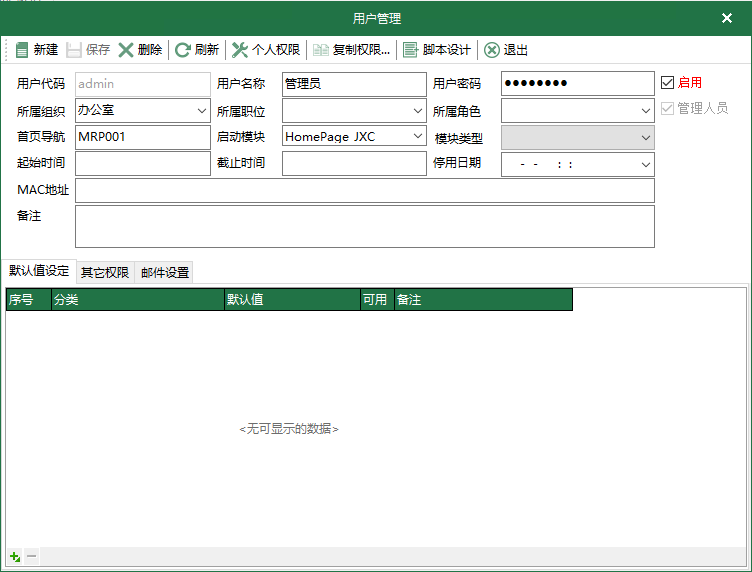
在用户编辑界面,输入用户的基本信息并配置用户的职位、所属角色等信息。需要注意的是,只有勾选[启用]才能让用户获得登录权限。输入完毕确认无误后点击[保存]按钮钮。
如果配置的用户被勾选了[管理人员],那么该用户将获得该系统的全部功能权限,不受权限控制的影响。本系统的默认用户“管理员”具有管理员权限。
- 默认值设定:单据创建时对指定字段的默认值设置,如仓库、部门等栏位的内容。
- 其它权限:指定用户对于表格的操作权限以及数据查看权限。
- 邮件设置:指定用户邮箱帐号信息、邮件落款等。
- 权限配置
在图2的界面中,点击[个人权限],进入[个人权限]编辑界面。
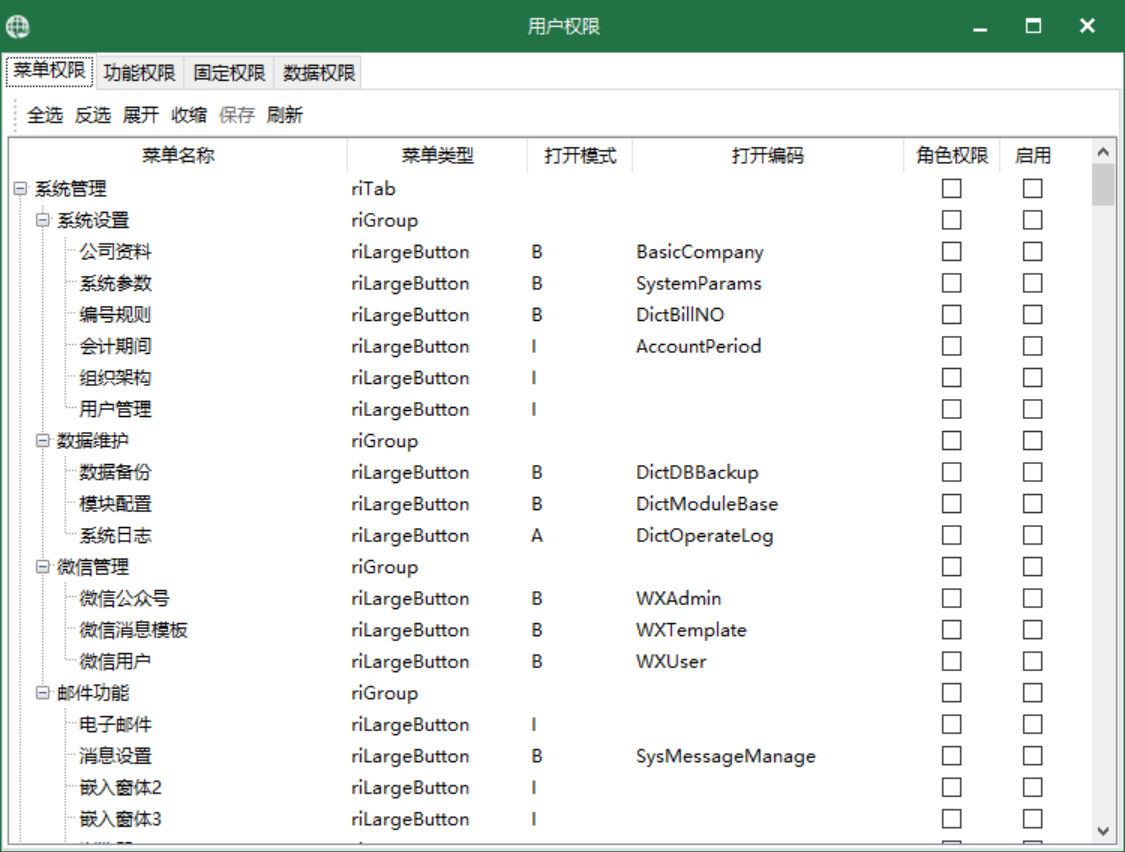
个人权限是对角色权限的补充。其编辑形式与内容与角色权限编辑相同,需要注意的是,该用户所属角色的权限会对应显示在[角色权限]列中,个人新增的权限对应的是[启用]列。
- 菜单权限:
勾选为该用户启用的功能权限。当前系统内所有的功能都可以在此处进行配置。
菜单类型为riLargeButton活着riButton的选项是功能模块,勾选启用这些功能模块时必须同时勾选对应的上级菜单(选项前带有-的,菜单类型为riTab、riGroup或者riSubItem的均为上级菜单)才能让该角色获得该功能权限。
例如,在图3中,勾选启用了[公司资料]选项,同时也应勾选启用其上级菜单([系统资料]、[系统管理])才能让角色获得[公司资料]功能权限。
功能权限
- 固定权限:
勾选对应的选项,可以让对应的用户不能使用特定的功能权限,如打印、导出、保存、右键菜单等。
除上述内容外,在图2界面中下侧有[其他权限]。点击后界面如图4所示,可根据情况选择是否开启该用户定制表格、导出表格的功能。
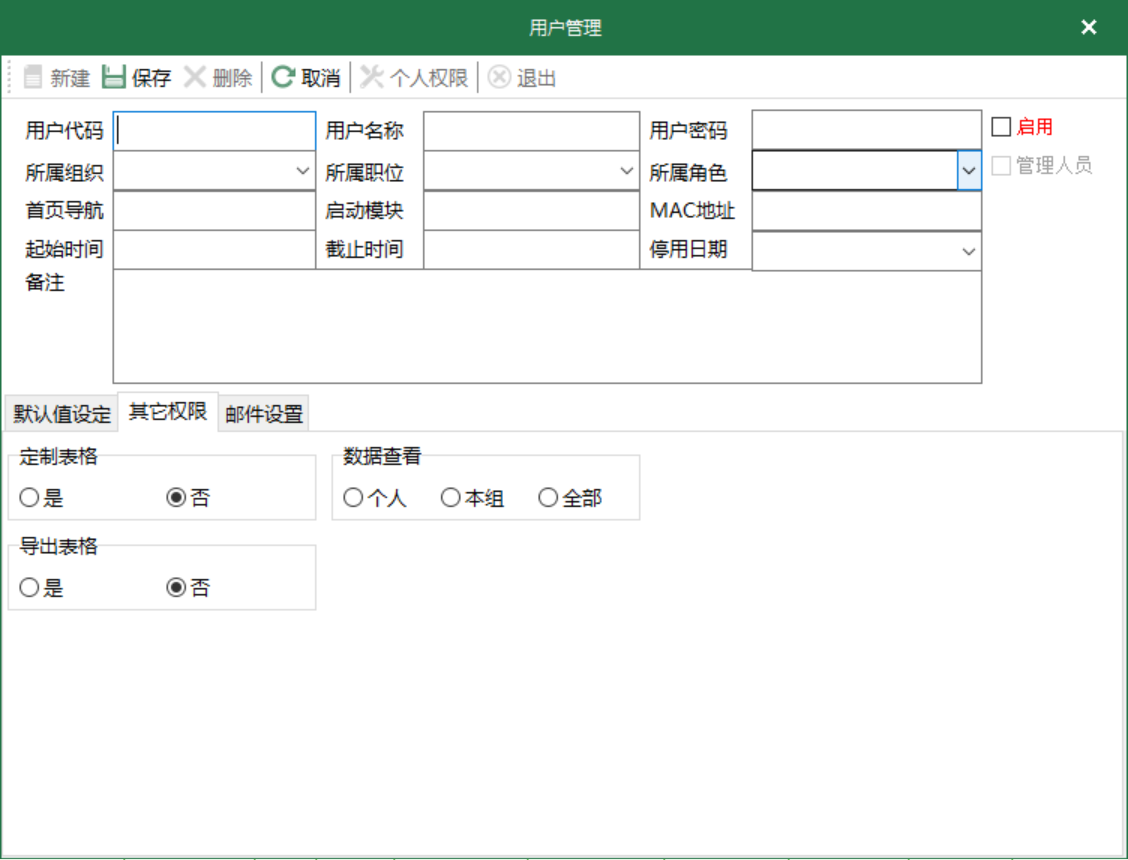
依次填写公司资料各栏位信息。填写完毕后,点击[保存]按钮保存,如不想保存,点击[退出]按钮。
# 部分栏位说明
[用户代码]: 用于系统登录的用户代号,由管理员自行定义。
[用户名称]: 用于系统登录的用户名称,由管理员自行定义。
[用户密码]: 用于系统登录的用户密码,由管理员分配预设密码,用户登陆系统后可自行修改。
[可用]: 用于标明当前用户是否处于启用状态,未打勾的用户无法登录系统。
[管理员]: 表示用户是否为管理员。
[所属组织]: 用户所属部门组织名称。
[所属职位]: 用户在企业职位名称。
[所属角色]: 用户的角色,也可以理解为部门权限组。
[首页导航]: 指定流程图代码,用户登陆系统后会显示流程图。
[启动模块]: 指定启动模块编号,用户登陆系统后会显示指定模块的界面,如主页HomePage_001 。
[MAC地址]: 指定MAC地址后,用户只能在指定的MAC地址电脑登陆帐号使用系统。
[起始时间] [截止时间]: 指定起始时间和截止时间,用户只能在此时间范围内使用系统功能,如早上8点到晚上20点。
[停用日期]: 指定用户帐号使用到期时间,当到这个指定停用日期后,此帐号将自动停用,不可再登陆系统。